Всем большой привет! Как установить капчу на сайте WordPress? Вот и наступил тот момент, когда мне до чёртиков надоело очищать корзину от различного хлама - кучи ссылок и я решил усилить защиту комментариев от спама с помощью плагина Captcha для WordPress. Прежний простой плагин Amcaptcha перестал меня устраивать, боты спокойно его обходили, умеют козлы ставить галочку "Подтверждаю, что я не спам - бот". Прикольно получается, боты подтверждают, что они не боты. И в добавок к этому, плагин уже четыре года не обновлялся. Теперь ему место только на свалке истории.
Как добавить Captcha или Google reCAPTCHA в WordPress
Защита от спама с помощью Captcha или Google reCAPTCHA на веб-сайте WordPress. Лучшие плагины CAPTCHA для вашего сайта WordPress. Остановите спам уже сейчас!

Captcha для WordPress - легко для людей и сложно для ботов. Эффективное решение безопасности, которое защищает формы вашего веб-сайта WordPress от спама, позволяя с легкостью проходить через них реальным людям.
К счастью, есть очень простой инструмент, с помощью которого вы можете не допустить ботов и спамеров на ваш сайт WordPress. Например, включение полностью автоматизированного теста Тьюринга для различения компьютеров и людей (CAPTCHA) - это простой и не требующий больших усилий способ повысить безопасность вашего веб-сайта.
Captcha by BestWebSoft плагин WordPress
Плагин Captcha — это лучшее решение для безопасности, которое защищает формы вашего сайта WordPress от спама. Совместимый с последней версией WordPress.

Плагин Captcha WordPress можно использовать для формы логина, регистрации, восстановления пароля, комментариев и многого другого.
Эффективный, простой в использовании и управлении, этот плагин всегда защитит формы вашего сайта. Можно выбирать тип капчи:
- Слайд-капча (новинка);
- Невидимая;
- Распознавание символов;
- Простые математические действия, такие как сложение, вычитание и умножение.
Улучшайте защиту с помощью капчи путем добавления: Букв, Чисел, Изображений. Скрывайте капчу для зарегистрированных пользователей в форме комментариев.
Невероятно простые настройки для быстрой установки без изменения кода. Установили и активировали плагин. Настройки плагина находятся в разделе Captcha:

Плагин полностью на русском языке. Настроили, сохранили и смотрим результат. Например, в форме комментариев WordPress установлена Captcha:

Форма входа в консоль с Captcha, простые математические действия:

Используйте супер простой плагин, который легко настроить. А следующий плагин добавляет в формы ВордПресс reCaptcha от Google. Плагин reCaptcha также от BestWebSoft.
Плагин reCaptcha by BestWebSoft
Самый популярный плагин reCaptcha для сайтов WordPress! Защищайте формы вашего сайта WordPress от спама с помощью Google reCAPTCHA. reCAPTCHA Version 3, Version 2, Invisible включены. 3 125 382 активных установок.

reCaptcha плагин - это эффективное решение для защиты, которое защищает формы вашего сайта WordPress от спам-записей, позволяя реальным людям легко проходить через них. Он был разработан для защиты форм вашего веб-сайта от спама и повышения вашей безопасности с помощью новейшей технологии Invisible reCaptcha. Его можно использовать для входа в систему, регистрации, восстановления пароля, комментариев, популярных контактных форм и других.
Пользователям нужно подтвердить, что они не роботы, прежде чем форма будет отправлена. Это легко для людей и сложно для ботов. В бесплатной версии плагина собраны основные и базовые функции, которые могут быть полезны для вашего сайта WordPress.
Вы можете легко добавить защиту reCaptcha в свой WordPress. Добавьте reCaptcha в:
- Регистрационную форму;
- Форму входа в админ панель WordPress;
- Форму восстановления пароля;
- Форму комментариев ВордПресс.
Защитите свои стандартные формы WordPress. Вы можете выбрать версию своей reCaptcha, будь то V1, V2 или Invisible reCaptcha. reCaptcha от BestWebSoft создан для вашей безопасности WordPress. Он всегда остается в авангарде спама, грубой силы и злоупотреблений со стороны хакеров. Плагин reCaptcha - ваш опекун, чтобы вы могли отдохнуть:

Установите и активируйте плагин в меню Плагины WordPress.

Настройки плагина находятся в меню reCaptcha. Невероятно простые настройки для быстрой установки без изменения кода.
Как получить ключи reCaptcha?
Выполните следующие шаги, чтобы получить и включить защиту reCaptcha с помощью официальных ключей Google Captcha:
1. Откройте панель администратора WordPress.
2. Перейдите на страницу настроек плагина.
3. Нажмите ссылку «Получить ключи API».
4. На сайте Google dведите имя домена и нажмите кнопку Создать ключ.
5. Вы увидите ваш открытый и закрытый ключи. Скопируйте их и вставьте в соответствующие поля на странице настроек плагина.
6. Сохранить изменения.

Google Captcha не будет отображаться пока вы не заполните поля с ключами.
Подключение и установка Google reCAPTCHA на сайт
В консоли администратора Google ReCaptcha заполните регистрационную форму. Зарегистрируйте свое доменное имя в сервисе Google reCaptcha:

Обратите внимание, что вы сможете выбирать между reCAPTCHA v2 или v3, то есть, можете использовать флажок или невидимый тест. Говорят флажок Я не робот будет понадёжней.
Получение секретных ключей для новой Google reCAPTCHA:

Вам нужно будет ввести оба ключа в настройках плагина CAPTCHA на вашем сайте WordPress:

Тип reCAPTCHA: версии v3 2018 г. будет выглядеть так, в правом нижнем углу страницы сайтаWordPress.
Так называемая не видимая CAPTCHA, которая может обнаруживать ботов, не требуя каких-либо преднамеренных действий со стороны пользователей.
При наведение мышкой она раскрывается:

Google reCAPTCHA v3 также можно внедрить в контактную форму 7. Читайте инструкцию - Contact Form 7 настройки.
Версия 2 флажок 2012 г. будет встроена непосредственно в форму комментариев и в стандартные формы WordPress которые вы выберите при настройках плагина.
Защита от взлома: Форма входа в админ панель WordPress с Google reCAPTCHA v2:

А это у меня в форме комментариев защита от спама установлена. Пользователю предлагается просто поставить галочку в чекбоксе, после нажатия на чекбокс посетителю могут предложить выбрать все картинки, которые попадают под заранее установленные условия — например, выбрать все светофоры. Оставьте коммент и заодно проверьте работу капчи от Гугле:

Кстати, дополнительно можно убрать поле сайт в комментариях от не добросовестных комментаторов.
Вы также можете добавить в закладки страницу консоли администратора Google reCAPTCHA и регулярно ее проверять. После того, как ваш сайт посетит достаточный объем реального трафика, вы сможете просматривать ценную аналитику, связанную с запросами на отправку форм.
А кроме плагина reCaptcha by BestWebSoft, что можно использовать? Как альтернативу модулю от BestWebSoft можно взять Simple Google reCAPTCHA.
Simple Google reCAPTCHA
Простая reCAPTCHA защитит ваш WordPress! Лекко защитите свой WordPress от спам-комментариев и атак методом перебора с помощью Google reCAPTCHA.

В плагине Simple Google reCAPTCHA у вас также есть выбор, между флажком по умолчанию v2 и v3 (например, невидимой reCAPTCHA). Больше никаких спам-комментариев и атак грубой силы на учетные записи пользователей. Небольшой плагин, только необходимый код - без рекламы и отслеживания!
Проверка Google reCAPTCHA потребуется только для не авторизованных пользователей.
Что защищает Simple Google reCAPTCHA:
- Форму входа в админ панель WP;
- Форму регистрации;
- Форму сброса пароля;
- Форму комментария WordPress;
- Форма нового пароля.
Плагин очень прост в настройке и отлично работает. Преимущество плагина:
- Нет рекламы и отслеживания пользователей;
- Всего 1 простой файл сценария;
- New (hidden) reCAPTCHA v3;
- Возможность замены значка v3 reCAPTCHA на текст;
- Язык reCAPTCHA на основе настроек WordPress;
- Работает в странах, где заблокирован домен Google;
- Аварийная ссылка деактивировать reCAPTCHA.
Установка и активация плагина стандартная. Настройки такие же как сказано выше:
- Зарегистрируйте домен и получите ключи на сайте Google;
- Вставьте ключи флажка reCAPTCHA v2 или v3 в настройках плагина;
- Готово, теперь ваш WordPress защищен!
Вот пожалуй и всё, дамы и господа. Гугл капча надёжно защитит ваш сайт от спама и вам не придётся постоянно в ручном режиме чистить корзину от спам - мусора. Да и боты забудут дорогу к вашему сайту, пускай ходят на плохо защищённые блоги / сайты ВордПресс. Вот, как то, так.
Надеюсь, друзья, пост был полезен для вас. Всего доброго и удачи.




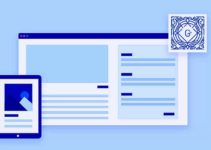





Я теперь для защиты от ботов пользуюсь специальным скриптом, теперь только если ручной спам иногда появляется